使用 Power BI Professional 連線到無伺服器 SQL 集區
在本教學課程中,我們將逐步解說用來將 Power BI Desktop 連線至無伺服器 SQL 集區的步驟。
Prerequisites
您需要下列工具來發出查詢:
您選擇的 SQL 用戶端:
- Azure Data Studio
- SQL Server Management Studio
已安裝 Power BI Desktop
參數:
| 參數 | 描述 |
|---|---|
| 無伺服器 SQL 集區服務端點位址 | 會用來作為伺服器名稱 |
| 無伺服器 SQL 集區服務端點區域 | 會用來決定要在範例中使用的儲存體 |
| 用來存取端點的使用者名稱和密碼 | 將用來存取端點 |
| 您將用來建立檢視的資料庫 | 此資料庫將用來作為範例中的起點 |
第一次設定
在使用範例前有兩個步驟:
- 為檢視建立資料庫
- 建立可讓無伺服器 SQL 集區用來存取儲存體中檔案的認證
建立資料庫
在本使用者入門文章中,您應該建立自己的資料庫來作為示範。 必須有資料庫以便建立檢視。 您會將此資料庫用於本文件中的某些範例查詢。
注意
資料庫僅用於檢視中繼資料,不適用於實際資料。
請記下您所使用的資料庫名稱,以供稍後使用。
DROP DATABASE IF EXISTS demo;
建立認證
我們必須先建立認證,然後才能執行查詢。 無伺服器 SQL 集區服務會使用此認證來存取儲存體中的檔案。
注意
您需要建立認證以存取儲存體帳戶。 雖然無伺服器 SQL 集區可以存取不同區域的儲存體,但在相同區域中擁有儲存體和 Azure Synapse 工作區可提供更好的效能體驗。
有關如何為人口普查資料容器建立認證的程式碼片段,請執行:
IF EXISTS (SELECT * FROM sys.credentials WHERE name = 'https://azureopendatastorage.blob.core.windows.net/censusdatacontainer')
DROP CREDENTIAL [https://azureopendatastorage.blob.core.windows.net/censusdatacontainer];
GO
-- Create credentials for Census Data container which resides in an azure open data storage account
-- There is no secret. We are using public storage account which doesn't need secret
CREATE CREDENTIAL [https://azureopendatastorage.blob.core.windows.net/censusdatacontainer]
WITH IDENTITY='SHARED ACCESS SIGNATURE',
SECRET = '';
GO
建立 Power BI Desktop 報告
開啟 Power BI Desktop 應用程式,然後選取 [取得資料] 選項。
![開啟 Power BI Desktop 應用程式並選取 [取得資料]。](media/get-started-power-bi-professional/step-0-open-powerbi.png)
步驟 1:選取資料來源
在功能表中選取 [Azure] ,然後按一下 [Azure SQL Database] 。
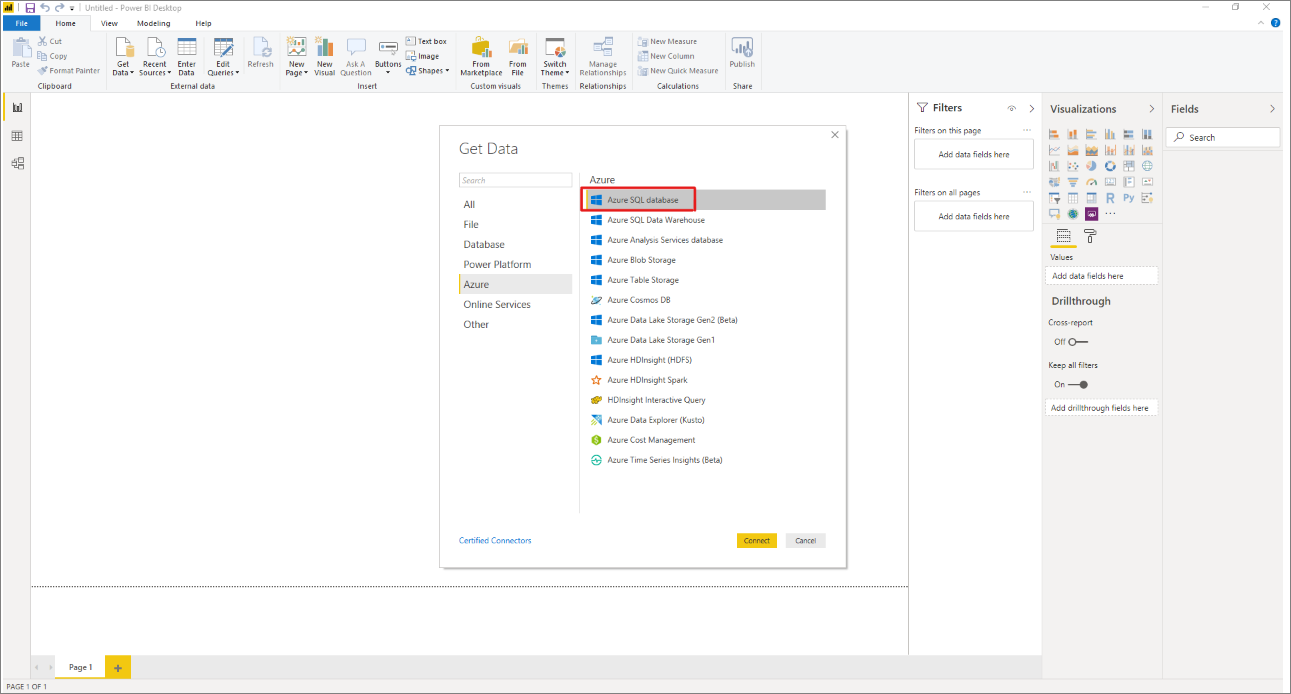
步驟 2:選取資料庫
寫入資料庫的 URL 和檢視所在資料庫的名稱。
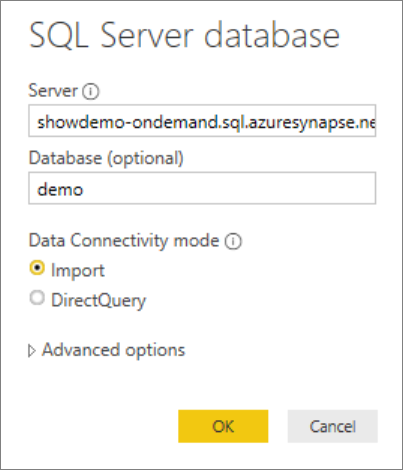
後續步驟
前進到查詢儲存體檔案以了解如何使用 Azure Data Studio 連線到無伺服器 SQL 集區。